
电脑屏幕截图工具,即CapScreen,是一款比较实用的屏幕捕捉工具。当你想在电脑上截屏却又不知道怎么截取时,大家可以使用屏幕截图工具CapScreen捕捉屏幕中任何信息。屏幕截图工具CapScreen操作简单,易于上手,绿色软件无需安装即可使用,非常方便。软件园为您提供屏幕截图工具CapScreen免费下载!

屏幕截图工具CapScreen软件特色
电脑抓图截屏工具CapScreen捕捉图像方式灵活,主要可以捕捉整个屏幕、活动窗口、选定区域、固定区域等,图像输出方式多样,主要包括文件、剪贴板、画图和打印机。
电脑抓图截屏工具CapScreen具有捕捉图标、光标、设置捕捉前延时、常用图片编辑、墙纸设置等功能。捕捉到的图像能够以保存图像文件、复制到剪贴板、输出到画图、打印到打印机等多种方式输出。
屏幕截图工具CapScreen功能介绍
1、图像输出方式多样,主要包括文件、剪贴板、画图和打印机。软件具有捕捉图标、光标、设置捕捉前延时、常用图片编辑、墙纸设置等功能。
2、电脑抓图截屏工具CapScreen是完全免费的专业级屏幕捕捉软件,能够让您得心应手地捕捉到需要的屏幕截图。
3、捕捉图像方式灵活,主要可以捕捉整个屏幕、活动窗口、选定区域、固定区域等。
4、电脑抓图截屏工具CapScreen捕捉到的图像能够以保存图像文件、复制到剪贴板、输出到画图、打印到打印机等多种方式输出。
屏幕截图工具CapScreen安装步骤
1、在软件园下载截图工具CapScreen安装包,运行.exe文件;

2、选择安装目录,根据自己的需求是否选择推荐软件,然后点击下一步;

3、安装时间不长,稍稍等待即可;
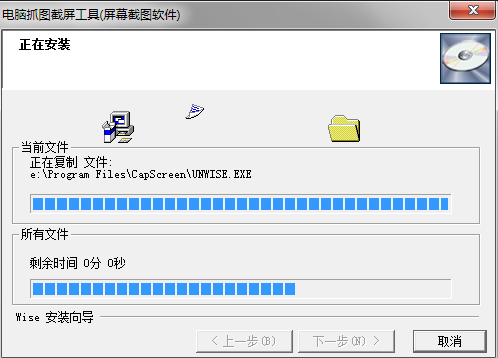
4、截图工具CapScreen安装完成,快来体验一下吧。
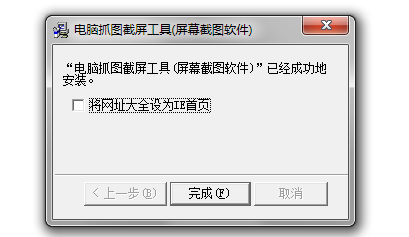
屏幕截图工具CapScreen使用教程
1.运行截图工具CapScreen,并单击如下界面红圈圈中的图标,进行【捕获全屏】
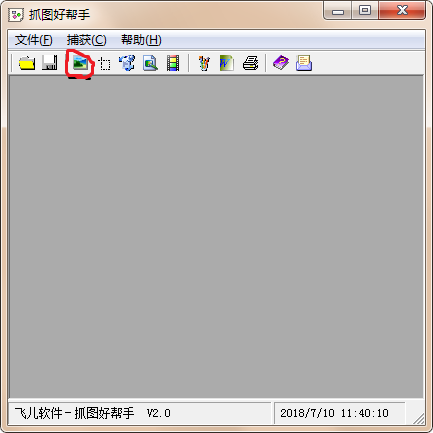
2.捕获内容如下:
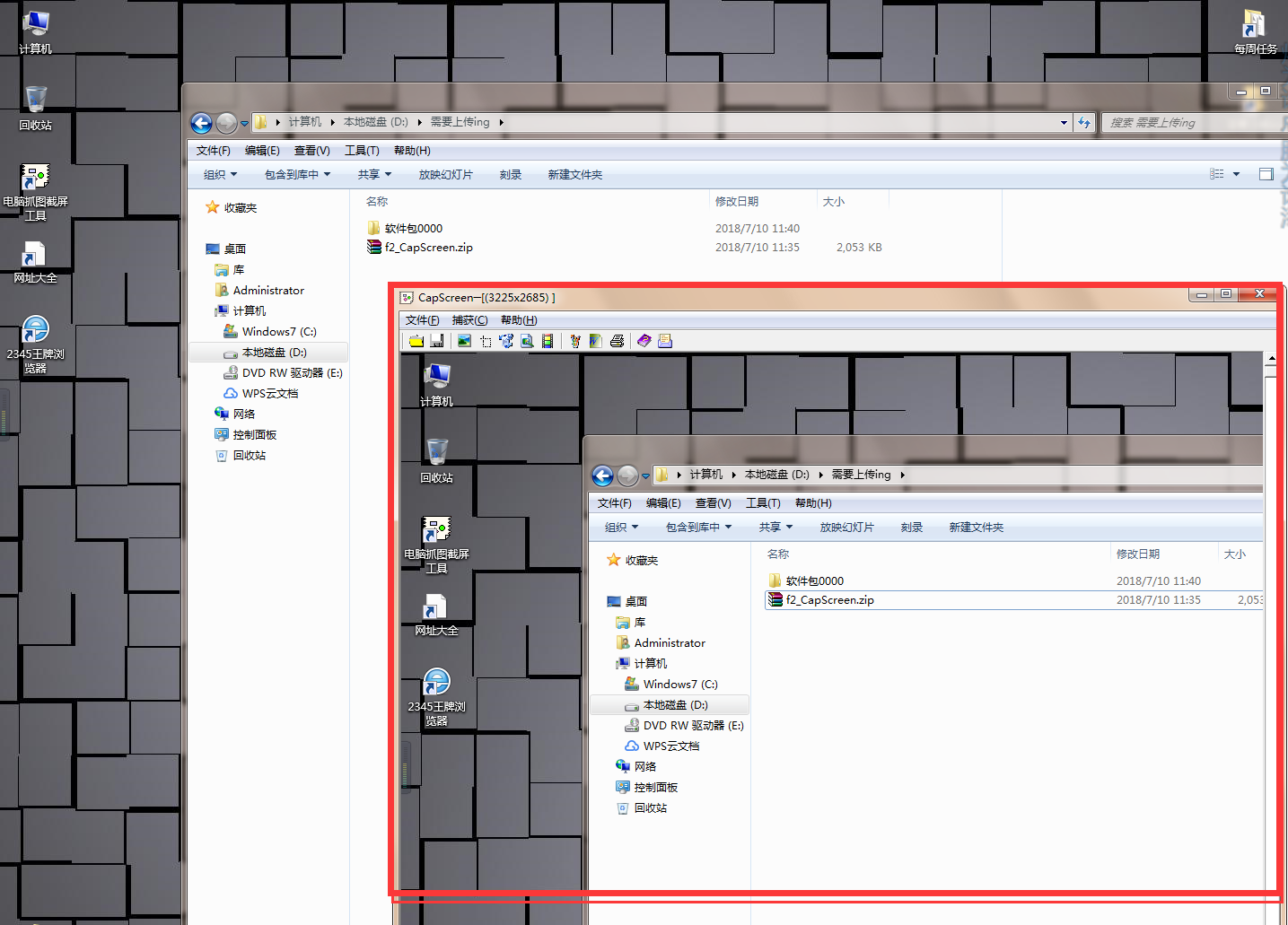
3、如果大家想要体验其他截图按钮可以选择一下图中几个按钮:

4、上图中几个按钮都是可以用来截图的工具,只是截图方式不同而已,大家可以自己看下。
5、另外如果你想编辑当前截图,请选择下图中左一,中间按钮可以将你截去的内容设为壁纸,最后一个是打印按钮哦。

屏幕截图工具CapScreen常见问题
1.如何保存屏幕截图工具CapScreen已截图内容?
保存截图内容可点击红圈圈中的前一个【保存图片】。
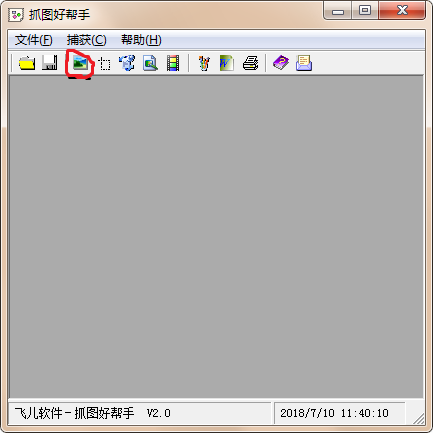
屏幕截图工具CapScreen对比红蜻蜓抓图精灵
CapScreen和红蜻蜓抓图精灵两款都是可以实现截图功能的工具,那接下来小编为大家简述下两款工具的不同之处。
红蜻蜓抓图精灵相较于屏幕截图工具来说截图功能方面更为灵活、自由,如红蜻蜓抓图精灵可以支持捕捉固定区域、选定菜单、选定网页、选定区域、活动窗口、整个屏幕等而屏幕截图工具则是主打操作简单、上手快,其使用范围也是比较广的,凡是屏幕内信息都可以借助屏幕截图工具截取哦。
如果大家想要体验红蜻蜓抓图精灵请在该处获取下载地址:http://www.onlinedown.net/soft/13389.htm
屏幕截图工具CapScreen更新日志
1、增加了抓取图片的速度
2、CapScreen增加了自由截屏功能
3、CapScreen解决了一些抓取失败的问题
4、修复了一些bug,优化了软件界面
|
小编推荐: 电脑截图软件(CapScreen)作为一款久经风霜的截图工具,已经在一次又一次的版本中进行了更新换代,给用户带来了极高的使用体验。在此小编强烈推荐有需要的用户下载体验哦,另外小编还为大家搜集整理了其他【截图】工具供大家选择下载,如:FastStone Capture、万能屏幕截图软件等。 |
- Alien Skin Exposure X4 v4.0.2.43 WIN版
- Alien Skin Exposure X4 v4.0.2.43 MAC版
- Quick Any2Ico v2.4.0.0
- Speedy Painter v3.6.2
- Inkscape v0.92.4
- Pixarra TwistedBrush v24.06
- 电脑文件夹美化上色工具(DrFolder) v1.0 单文件版
- Epic Pen v3.7.4
- SmartMark For AutoCAD v8.0
- rattleCAD(自行车图纸设计工具) v3.6.30
- 凉风图片压缩工具 v2018
- 中格照片添加日期软件 v3.62
- GraphicsGale v2.08.21
- 淘宝主图自动抠图软件 v6.0.0
- 风月影楼客片照片打乱器 v3.0
- 游戏王卡片制作器 v3.0
- 图片测量工具 v1.0
- 千图网图片抓取软件 v1.0
- ACDSee Ultimate10简体中文版64位 v12.0.0.1779
- 远大图片批量处理器 v3.0
- ACDSee 20简体中文版32位&64位 v22.0.0.1379 简体中文版
- Liquib v2.5.2
- 变设龙在线图片设计 v1.1
- ACDSee Pro 10简体中文版32位&64位 v12.0.0.1579
- QRS电脑扫码解码工具 v1.2
- 模拟农场19Valtra T Forest PackMOD v1.90
- 帕斯卡契约终极版破解补丁 v1.58
- 鬼谷八荒蓝白水袖古典长衫服饰MOD v1.16
- 求生之路2战地俄军支援兵MOD v2.24
- 巫师3狂猎杰洛特发型优化MOD v1.5
- 模拟农场19奔驰S63身份的象征MOD v2.84
- 巫师3狂猎干净的杰洛特MOD v1.34
- 怪物猎人世界冰原大马士革分层男甲MOD v2.13
- 怪物猎人世界冰原剑与盾Zireael版本MOD v3.51
- 仁王2黑色双侧带孔超短裙MOD v1.56
- vim
- vinaigrette
- Vincentian
- vindicate
- vindictive
- vine
- vinegar
- vinegary
- vineyard
- vino
- xixi
- 评《知否?知否?应是绿肥红瘦》
- [SD同人]这不是我的愿望
- 2011年327贺文 如果
- 苗女的都市生活
- 鹊爱鸦证
- 明兰婚后的三大难题
- 山风吹过野花香
- 择爱
- 评《雨恋(GL)》
- [BT下载][玫瑰的故事][第10-11集][WEB-MKV/5.03G][国语配音/中文字幕][4K-2160P][杜比视界版本][H265][流媒体][Bl 剧集 2024 大陆 剧情 连载
- [BT下载][双生炽爱][第01-06集][WEB-MKV/1.58G][国语配音/中文字幕][1080P][流媒体][BlackTV] 剧集 2024 大陆 剧情 连载
- [BT下载][双生炽爱][第01-06集][WEB-MKV/6.01G][国语配音/中文字幕][4K-2160P][H265][流媒体][BlackTV] 剧集 2024 大陆 剧情 连载
- [BT下载][喜欢你我也是 第五季][第09集][WEB-MKV/1.88G][国语配音/中文字幕][4K-2160P][H265][流媒体][LelveTV] 剧集 2024 大陆 爱情 连载
- [BT下载][玫瑰的故事][第12集][WEB-MP4/0.31G][国语配音/中文字幕][1080P][H265][流媒体][ZeroTV] 剧集 2024 大陆 剧情 连载
- [BT下载][玫瑰的故事][第10集][WEB-MKV/1.60G][国语配音/中文字幕][4K-2160P][H265][流媒体][ZeroTV] 剧集 2024 大陆 剧情 连载
- [BT下载][陪玩的女人][第01集][WEB-MKV/1.72G][中文字幕][1080P][流媒体][ZeroTV] 剧集 2024 韩国 剧情 连载
- [BT下载][万古神话][第194集][WEB-MP4/0.24G][国语配音/中文字幕][1080P][流媒体][ZeroTV] 剧集 2022 大陆 动画 连载
- [BT下载][万界仙踪][第459集][WEB-MP4/0.09G][国语配音/中文字幕][1080P][H265][流媒体][ZeroTV] 剧集 2018 大陆 动画 连载
- [BT下载][万界仙踪][第459集][WEB-MKV/0.21G][国语配音/中文字幕][4K-2160P][H265][流媒体][ZeroTV] 剧集 2018 大陆 动画 连载
- 城市:天际线原材料不足怎么办-城市:天际线攻略
- 城市:天际线公共设施怎么提升-城市:天际线攻略
- 城市:天际线道路交通如何设计-城市:天际线攻略
- 城市:天际线巴士路线怎么规划-城市:天际线攻略
- 城市:天际线办公区怎么设计-城市:天际线攻略
- 城市:天际线过度出口怎么办-城市:天际线攻略
- 城市:天际线工业生产链怎么安排-城市:天际线攻略
- 城市:天际线新手怎么运营经济-城市:天际线攻略
- 城市:天际线地块化怎么设计-城市:天际线攻略
- 城市:天际线污染怎么治理-城市:天际线攻略